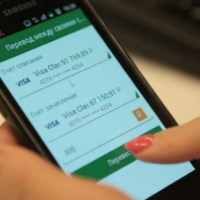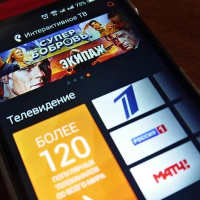Настройка интернета Ростелеком: пошаговая инструкция
Даже для опытного пользователя настройка интернета Ростелеком может обернуться многочасовой пыткой, но не стоит впадать в панику. Подробная инструкция не только сэкономит время, но и убережет нервы.
С чего начать настройку?
Как правило, после обработки заявки на подключение домой к абоненту бесплатно (кроме отдаленных районов) приезжает специалист, он устанавливает оборудование и производит настройку. Клиенту остается только подписать договор и регулярно пополнять баланс.
Если вдруг пользователь вынужден первоначальную настройку проводить самостоятельно или повторно из-за неполадок, тогда:
- На первом этапе надо распаковать роутер/модему и подключить его к розетке и компьютеру с помощью провода, так как настроить домашний интернет на компьютере через кабель Ростелеком немного проще. Схему можно посмотреть в инструкции к модему/роутеру. Если устройство уже подключено, стоит проверить провода и порты – возможно, пришла пора переобжать кабель или воспользоваться другим портом.
- ПК автоматически запустит поиск и настройку драйвера для интернета Ростелеком — нужно будет только дать согласие на загрузку программ, если появится окно с таким запросом.
- Далее предстоит настроить соединение на своем компьютере.
- Завершить манипуляции настройкой веб-интерфейса. В том числе задать данные, которые буду в дальнейшем использоваться при входе в сеть. При это Вы всегда сможете изменить пароль Wi-Fi роутера Ростелеком, если решите это сделать.
Настройка подключения к интернету Ростелеком на ноутбуке проходит так же, как и для стационарного ПК, играет роль только установленная ОС.
Не стоит забывать, что компания может предоставить специалиста Ростелеком, настройка интернет-соединения при повторном вызове платная, учитывайте это.
Совет от техподдержки на случай, если интернет неожиданно перестал работать: перед тем, как настроить интернет Ростелеком на компьютере самостоятельно, стоит попробовать перезагрузить роутер (модем) – вытащить вилку устройства из розетки, а затем обратно вставить. Иногда этого достаточно. Если же Вы это сделали, но интернет не работает, тогда потребуется более сложные манипуляции,
Настройка роутера: этап работы с компьютером
От пользователя требуется создать сетевое (новое) подключение, для примера будет рассмотрена система Windows 10:
- Начинать работу надо с панели управления, найти ее вы можете через поиск.
- Пользователю нужен раздел, отвечающий за сетевые подключения.
- Потребуется запустить создание нового подключения через центр управления.
- В открывшемся окне надо выбрать «Новое», затем «Высокоскоростное» и авторизоваться в сети с помощью пароля и логина, полученных от провайдера.
Инструкции для других версий Windows можно найти на оф.сайте компании в разделе «Помощь»:
Кстати: если клиент хочет использовать передачу данных только на компьютере по кабелю, нет нужды в wi-fi или подключении других ПК, то можно присоединить кабель напрямую к компьютеру и начать создание сетевого подключения. После завершения начнут открываться страницы браузера.
Работа с роутером
Роутер может быть обычным маршрутизатором или иметь функцию wi-fi, кроме того ассортимент моделей, доступных клиентам, приводит в замешательство. В статье будут предложены настройки роутера для интернета Ростелеком для типовой модели компании RT-A1W4L1USBn – как правило, провайдер использует именно её.
Но если провод от компьютера тянется к коробочке с другим названием, то потребуется:
- Зайти на официальный сайт по ссылке и посмотреть, есть ли в списке моделей нужный аппарат, а так же открыть ссылку на нужные инструкции.
- Если этот список не помог, тогда стоит в верхнем углу проверить геолокацию и при необходимости сменить на свой населенный пункт – регионы выкладывают на сайт инструкции для моделей, которые используют.
После того, как на компьютере создана сеть для проводного интернета Ростелеком, как настроить веб-интерфейс уже не будет проблемой. Потребуется лишь немного аккуратности и терпения.
- Перед тем, как настроить интернет вручную, Ростелеком рекомендует скачать и установить обновленную прошивку на роутер. Для модели RT-A1W4L1USBn после прошивки потребуется сброс к заводским настройкам с помощью удержания кнопки «Reset».
- Затем пользователь должен открыть браузер и заполнить адресную строку http://192.168.1.1 – это позволит открыть веб-интерфейс. Авторизоваться: логин – admin, пароль — admin (пароль, выданный Ростелеком, не подойдет). Откроется таблица, её вид может немного отличаться от представленной, но вкладки и окна будут совпадать.
Не стоит пугаться страшных картинок и длинных аббревиатур на английском, от абонента требуется внимательно посмотреть на картинку и выставить такие же значения.
Важные параметры настройки
- Из вкладок наверху выбрать – «Настройки интерфейса» — «Интернет»;
имя пользователя и пароль используются те, которые выдал провайдер. - Внизу страницы надо кликнуть «Сохранить», на этом проблема, как настроить интернет Ростелеком через роутер, решена.
Как настроить ADSL модем Ростелеком
Настройка ADSL интернета Ростелеком мало чем отличается от привычного FTTP кабеля – надо открыть веб-интерфейс http://192.168.1.1 и заполнить табличку по образцу.
Стоит обратить внимание
- наверху есть вкладки, нужная – «Настройки интерфейса» — «Интернет»;
- значения Ростелеком VPI и VCI в регионах отличаются – их надо уточнять в техподдержке;
- в разделе «Режим подключения» длинная буквенная комбинация позволяет использовать wi-fi, если такой необходимости нет, то можно поставить флажок «Режим моста».
- Закончить настройку надо нажатием кнопки «Сохранить».